上一篇
无线网络 上网无忧:如何用ralink无线网卡驱动让电脑顺利连接互联网,小鱼为您支招
- 问答
- 2025-08-01 21:48:00
- 7
🚀💻【无线网络 🚀 上网无忧:如何用ralink无线网卡驱动让电脑顺利连接互联网,小鱼为您支招】🚀💻
🌟 第一步:确认网卡型号,下载最新驱动 🌟
- 🔍 查看设备管理器:按下
Win+R输入devmgmt.msc,在“网络适配器”中查找你的Ralink无线网卡型号(如RT2870、RT3070等)。 - 📥 下载驱动:访问华军软件园或Ralink官网,下载最新版 1.25.0 WHQL驱动(支持WinXP至Win10,更新时间2024-12-26)。
🚀 第二步:安装驱动,三步搞定 🚀
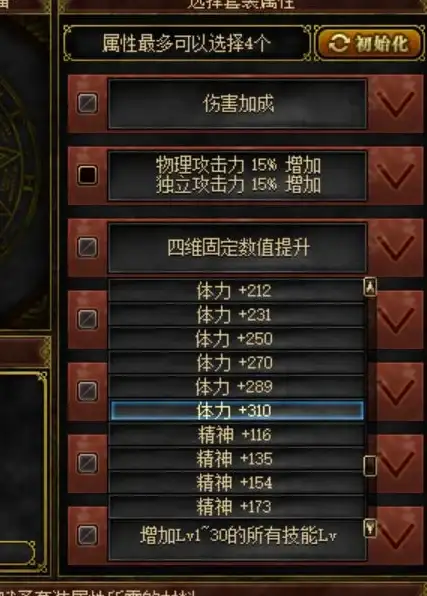
- 插入网卡:将Ralink无线网卡插入电脑USB接口。
- 运行安装包:双击下载的驱动文件(.exe),按提示点击“下一步”直至完成。
- 重启电脑:安装后重启,让驱动生效!💡
🌐 第三步:连接网络,畅游互联网 🌐
- 开启无线功能:点击任务栏右下角网络图标🌐,确保无线开关已打开。
- 搜索并连接WiFi:
- 在网络列表中选择你的WiFi名称。
- 输入密码,点击“连接”🔐。
- 验证连接:打开浏览器访问网页,若成功加载,则大功告成!🎉
🛠️ 疑难解答:小鱼支招 🛠️

- ❓ 驱动安装失败?尝试用驱动人生自动检测安装,或手动更新:
设备管理器中找到网卡,右键“更新驱动程序”→“自动搜索更新”。
- ❌ 连不上WiFi?检查:
- 路由器是否正常工作(重启试试🔄)。
- 密码是否正确(小心大小写!🔤)。
- 网卡是否被禁用(设备管理器中右键“启用”🔛)。
💡 小鱼小贴士 💡
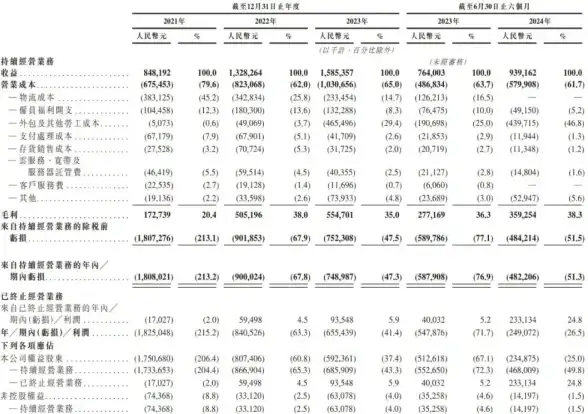
- 📀 光盘党注意:若网卡带光盘,直接运行光盘内的
setup.exe安装更省心! - 🔧 高级设置:想优化网络?在驱动设置中调整“802.11n模式”或“频道”,提升信号质量!📶
🎉 恭喜你,现在可以尽情享受无线网络的自由啦!🎉 如有其他问题,欢迎随时召唤小鱼哦~🐟💬
本文由 业务大全 于2025-08-01发表在【云服务器提供商】,文中图片由(业务大全)上传,本平台仅提供信息存储服务;作者观点、意见不代表本站立场,如有侵权,请联系我们删除;若有图片侵权,请您准备原始证明材料和公证书后联系我方删除!
本文链接:https://vps.7tqx.com/wenda/509212.html



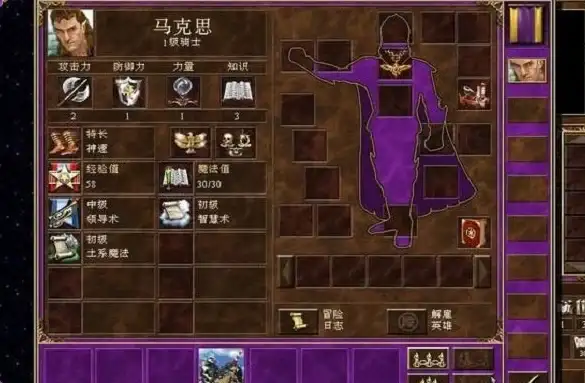





发表评论